PS怎么设计金色立体的腊八节字体?
今天是腊八节,想要设计一款腊八节字体,该怎么设计呢?下面我们就来看看ps设计金色立体字体的教程。
1、启动pscs5软件,执行文件---新建命令【ctrl+n】,并填充背景色为白色
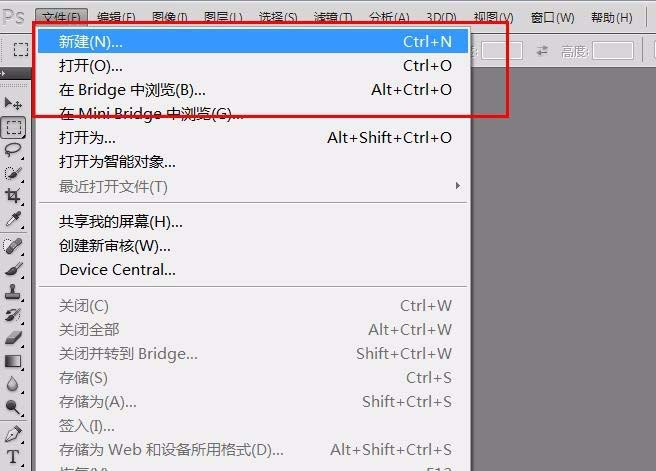
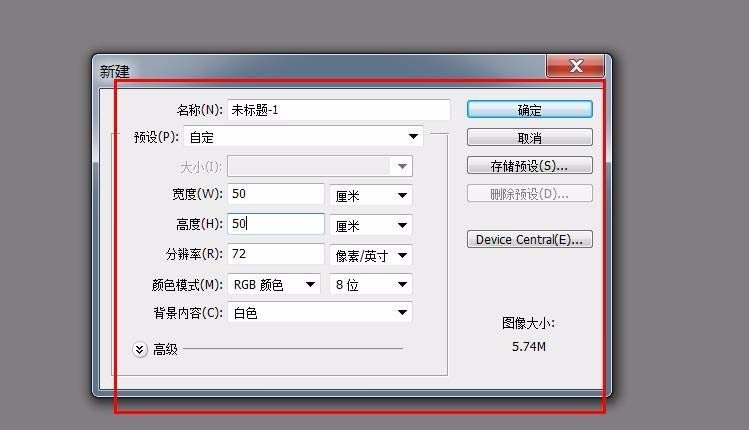
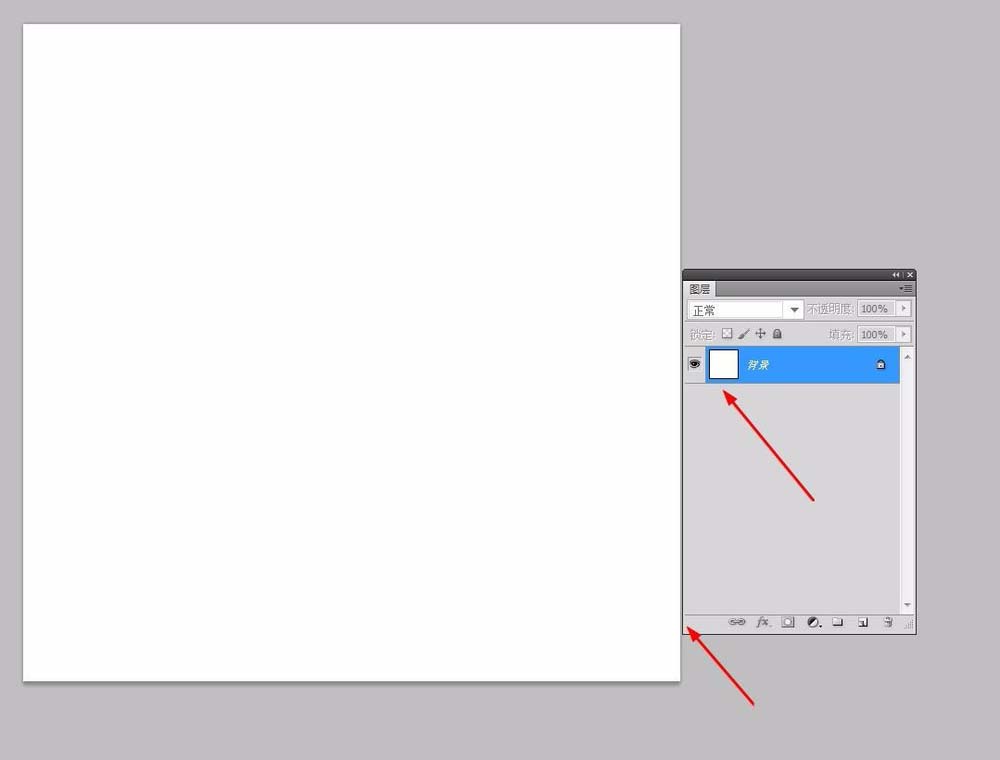
2、设置前景色和背景色,设置数值如下图


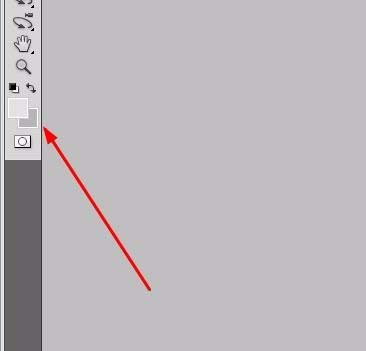
3、选择渐变工具,径向渐变,并在背景层中拖拽,效果如下图;并选择文字工具,输入‘腊八节’字样,并设置字体
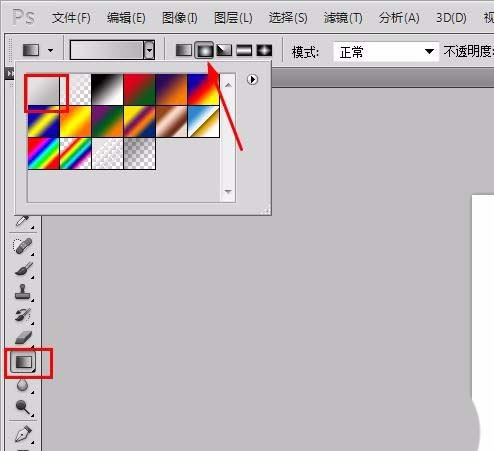
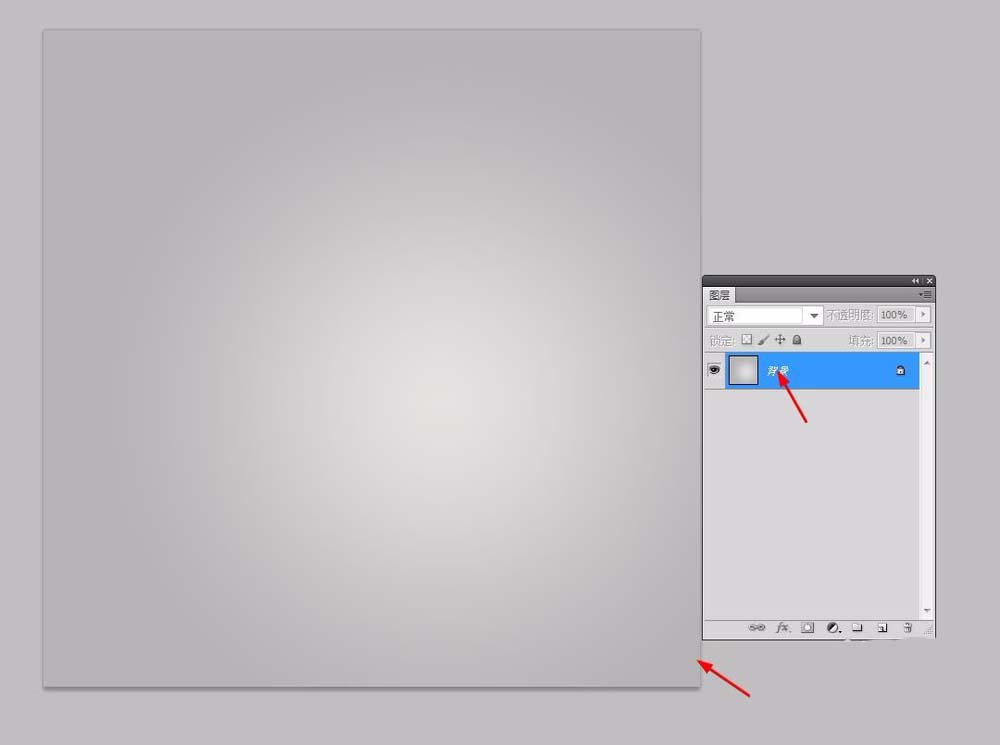
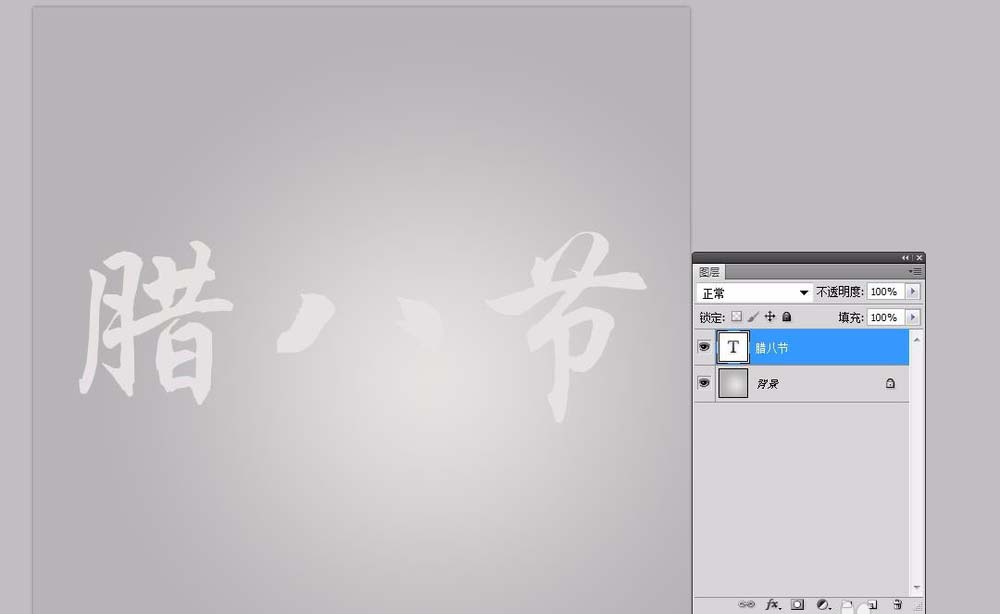
4、设置文字的图层样式,---斜面和浮雕、等高线;设置相关数据如下图
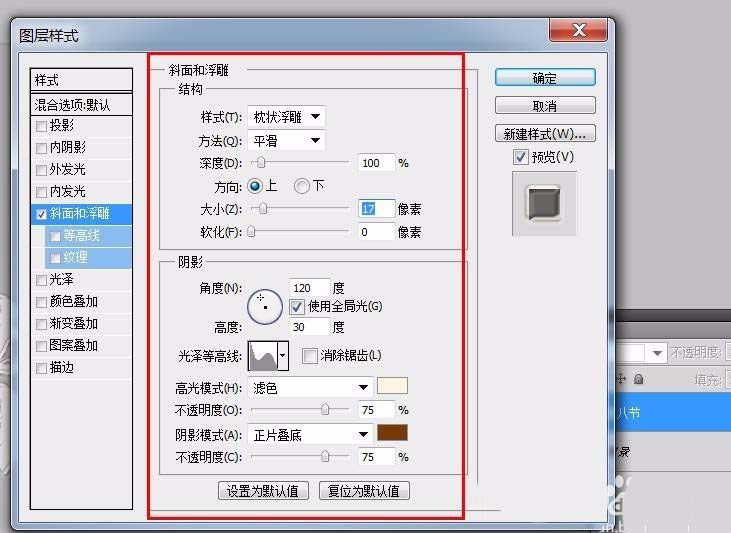
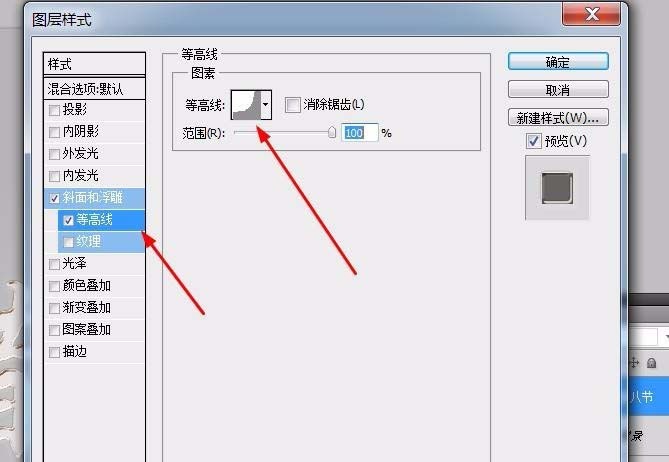
5、再设置描边和颜色叠加,相关设置如下图,

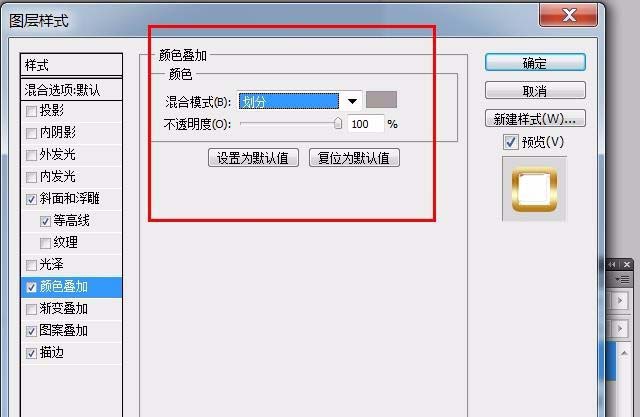
6、设置图案叠加和内发光效果,相关设置数据如下图

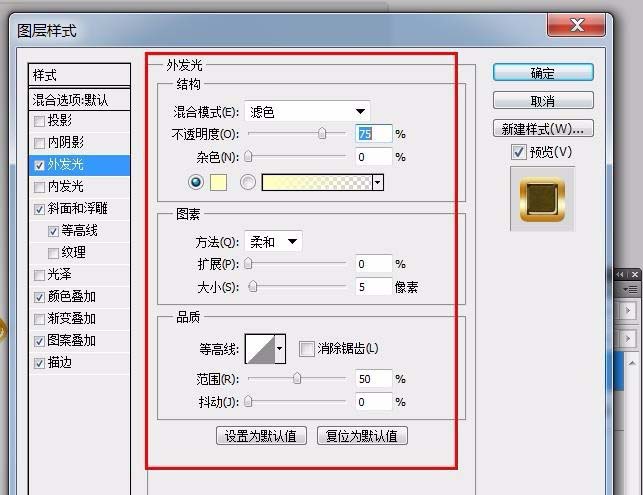
7、设置投影效果,最终效果如下图
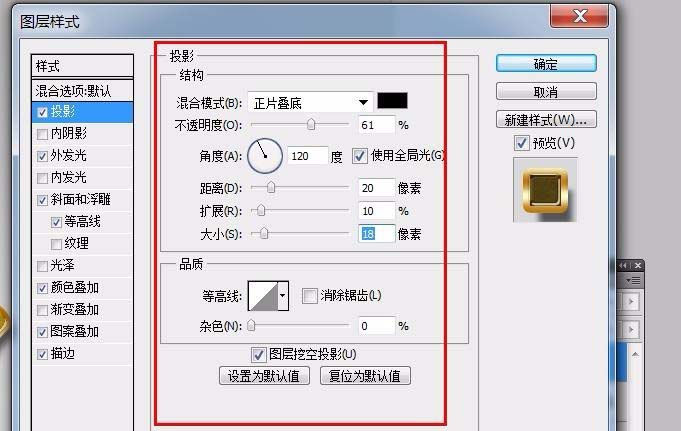
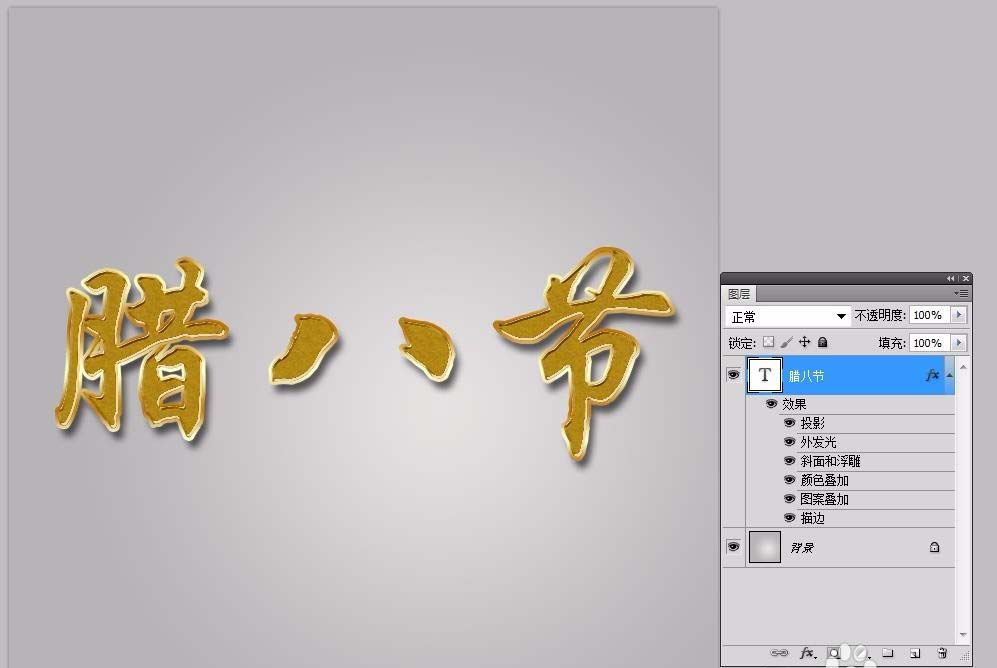
以上就是ps中设计金色立体字体的教程,希望大家喜欢,请继续关注PSD素材网(www.PSD.cn)爱。
-

PS怎么设计立体翘起的文字字体? PS翘边剪纸字体的设计方法
2022-09-29 28
-

PS怎么设计水晶材质的镂空文字效果?
2022-09-29 9
-

PS怎么设计创意条纹效果的数字?
2022-09-29 20
-
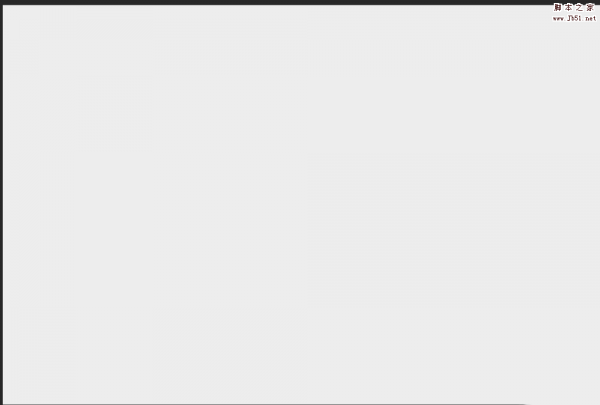
PS怎么设计剪纸并折叠的文字效果? PS设计立体折纸字体的教程
2022-09-29 12
-

PS文字颜色渐变怎么做? PS设计多彩文字的教程
2022-09-29 9
-

PS怎么怎么设计落雪字体? PS设计雪花艺术字的教程
2022-09-29 54
-
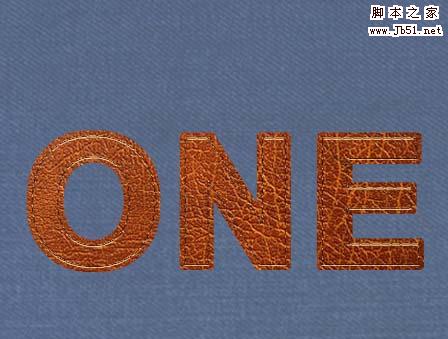
PS怎么设计牛皮材质的字体?
2022-09-29 18
-

PS怎样制作喜庆好看的金沙福字?
2022-09-29 19
-
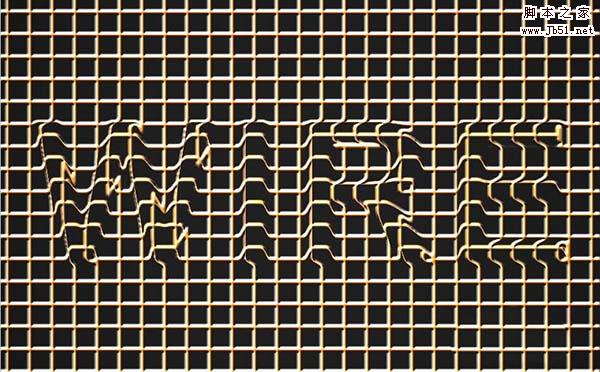
PS怎么设计铁丝印效果的文字?
2022-09-29 22
-

PS制作怎么设计3d立体闪光的字体?
2022-09-29 12
-

PS怎么设计俯视效果的艺术字?
2022-09-29 10
-
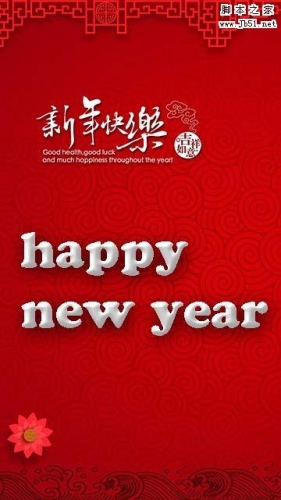
PS怎么设计白色的立体文字? PS立体艺术字的制作方法
2022-09-29 37
-

PS怎么设计贴金效果的文字? PS金箔艺术字的设计方法
2022-09-29 110
-

PS文字怎么变形? PS设计简单变形艺术字的教程
2022-09-29 561
-

PS怎么设计漂亮的双色艺术字效果?
2022-09-29 17
-
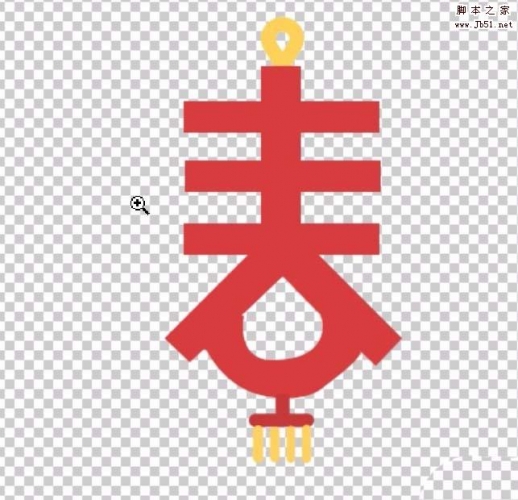
PS怎么设计新春红色剪纸效果的字体?
2022-09-29 16
-
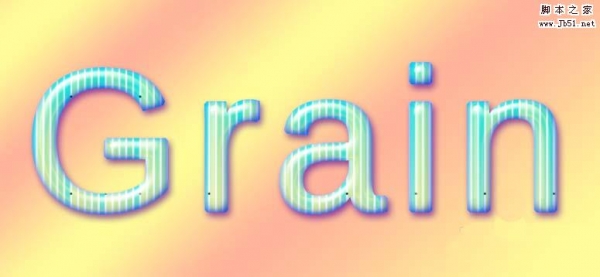
PS怎么设计条纹文字? PS条纹效果字体的制作法方法
2022-09-29 16
-

PS怎么设计游戏币促销字体?
2022-09-29 10
-

PS完美制作大气好看的狗年大吉鎏金字教程
2022-09-29 18
-

PS怎么设计放射性效果的文字? PS心形文字的制作法方法
2022-09-29 137
-

PS怎么设计漂亮的描边文字? PS文字描边的教程
2022-09-29 26